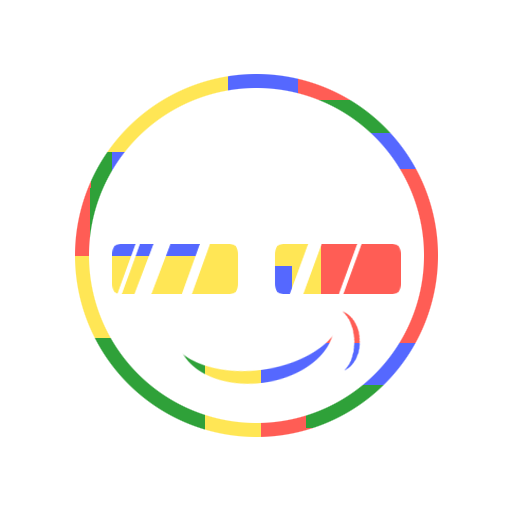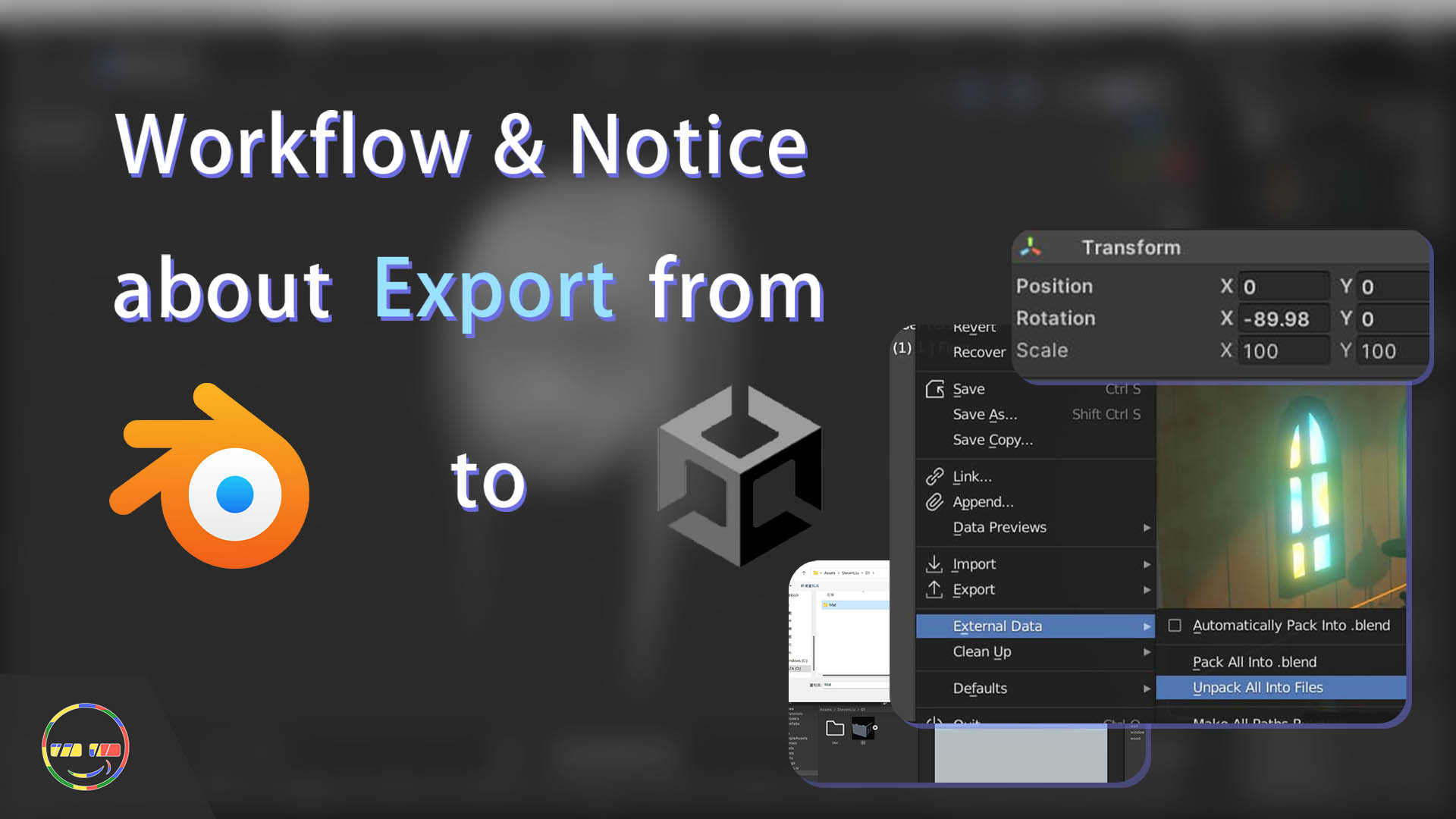【學習筆記】Blender to Unity 匯出設定
整理模型 Apply Modifler,因為Unity沒有修改器,所以必須先全部套用、轉成普通的模型。檢查法向,打開Viewport Overlays下拉式選單,勾選Face Orientation,藍色的是正面,紅色是反面(這點很重要,因為blender是雙面渲染,從背面還是能看到模型,但Unity是單面)。 整理的方法是:選擇要轉向的面 -> Shift+N。 整理Transform 1.將每個物件都Apply Transform,讓旋轉量歸零、尺寸歸一。 也就是說,以當前尺寸作為Unity中scale的「1」。 (在這裡可以查看) 2.將每個物件都Set Origin to Geometry,將軸心移到物件的中心點(如果有特殊需求就Set Origin to 3D Cursor將軸心移到想要的位置)。 整理Texture 如果預設是用路徑載入貼圖,而非直接匯入圖檔,要特別將貼圖打包到一個資料夾,這樣才能在Unity中調整材質。 點選File→External Data→Unpack All Into Files,Blender就會自動建立一個textures資料夾存放所有貼圖。 匯出設定 1.將fbx匯入Unity後會發現所有物件全都變成一個同檔案名稱的空物件的子物件,簡單來說,並不會記錄Outliner中的分層,要讓他能保持階級關係,匯出時要將Batch…